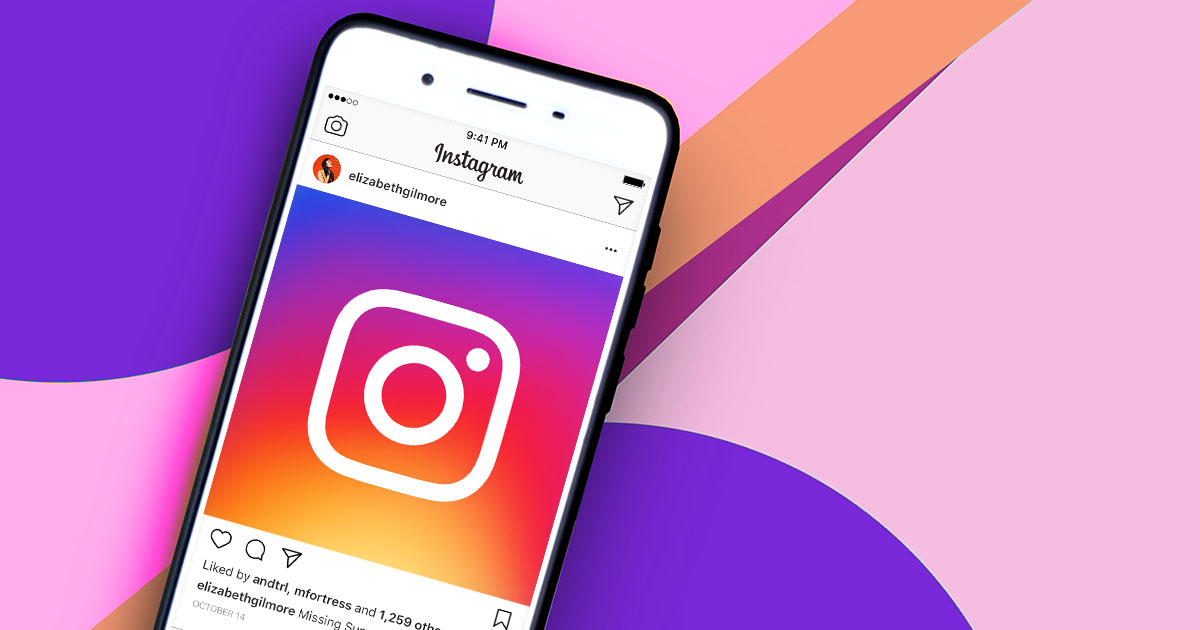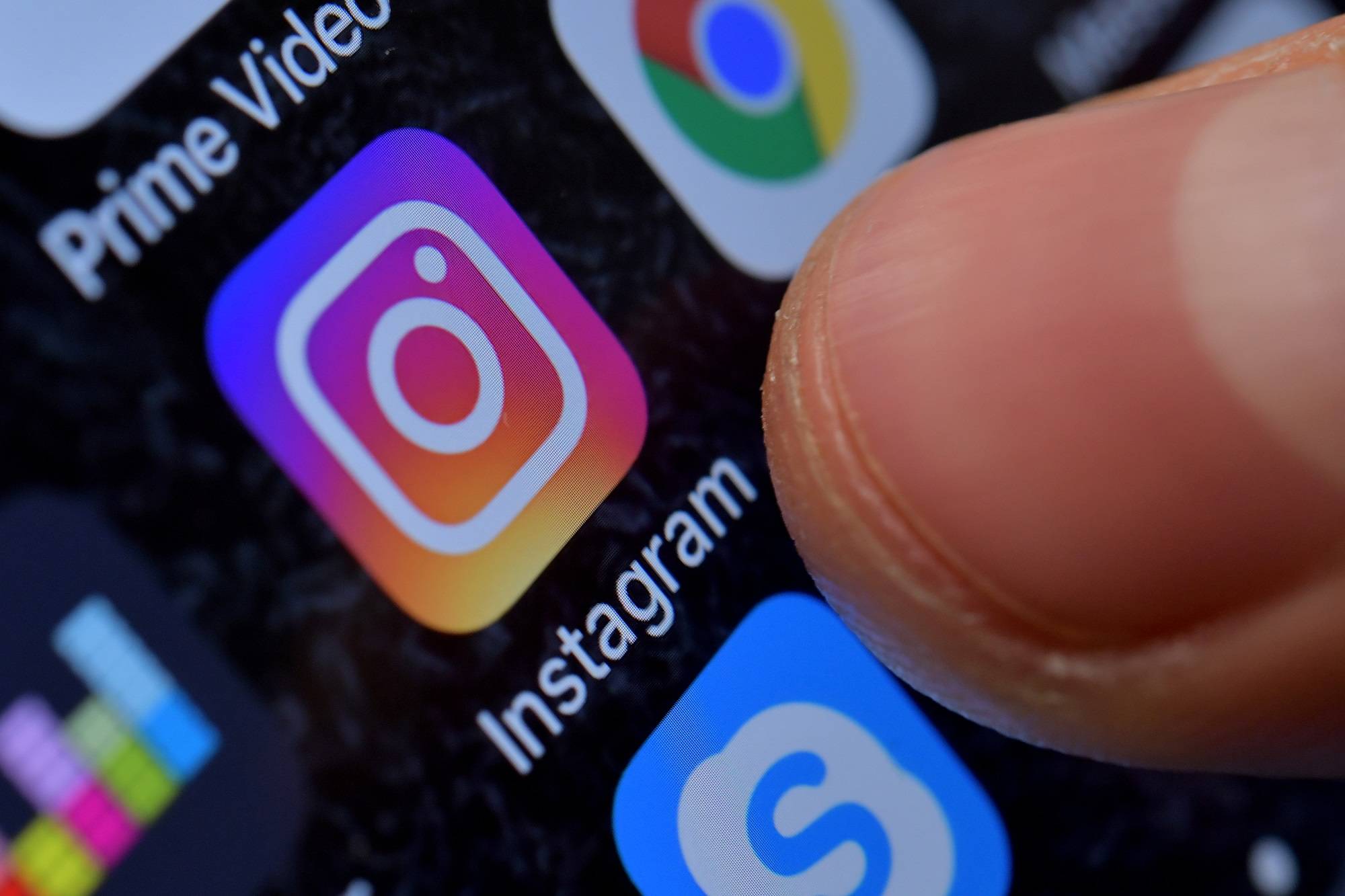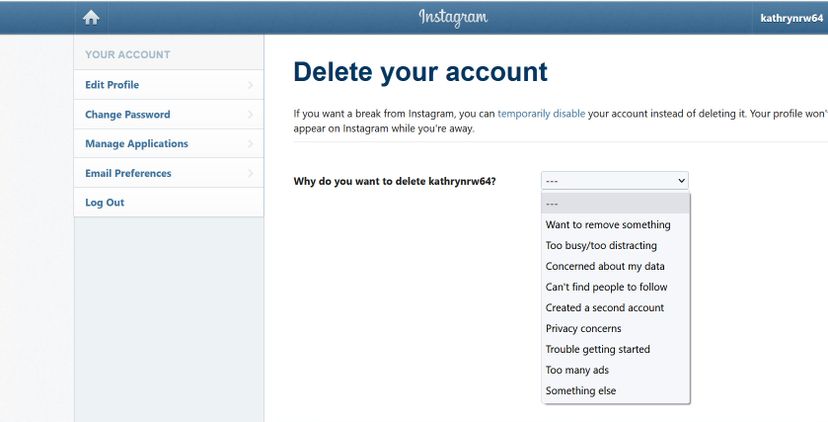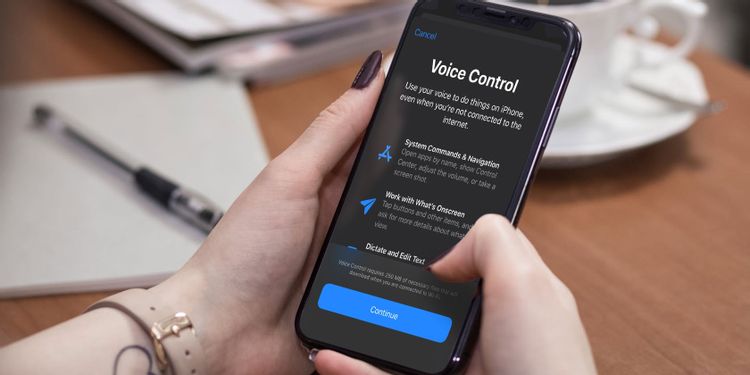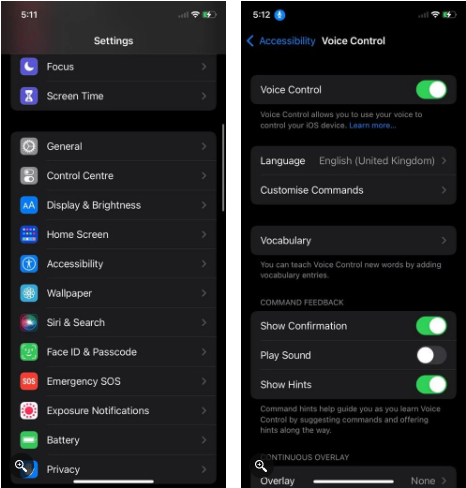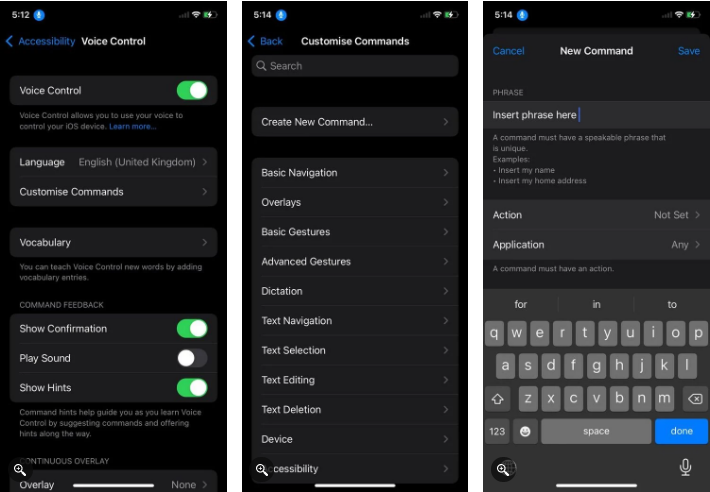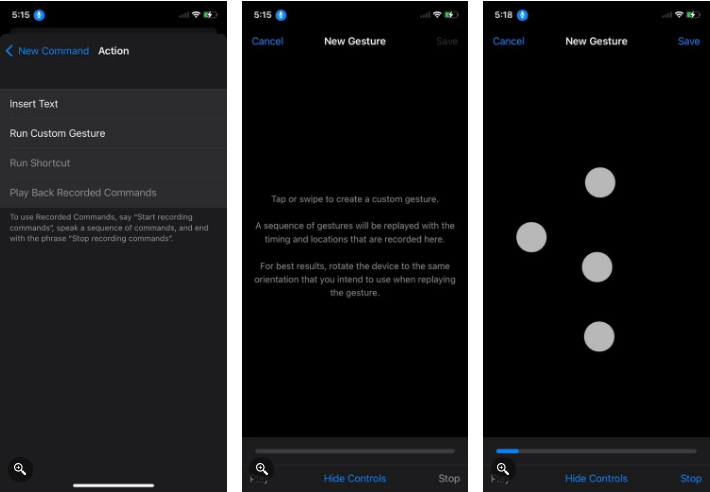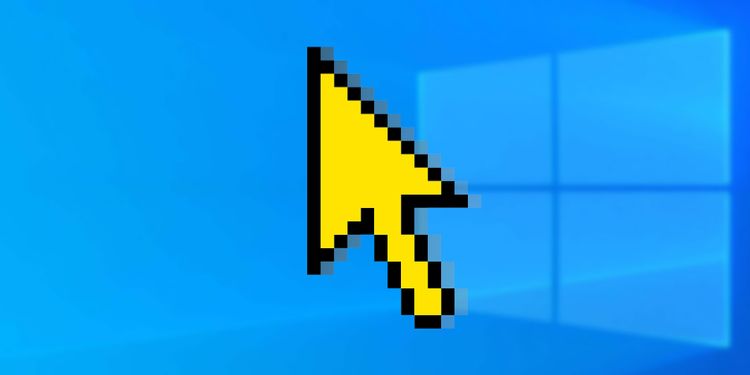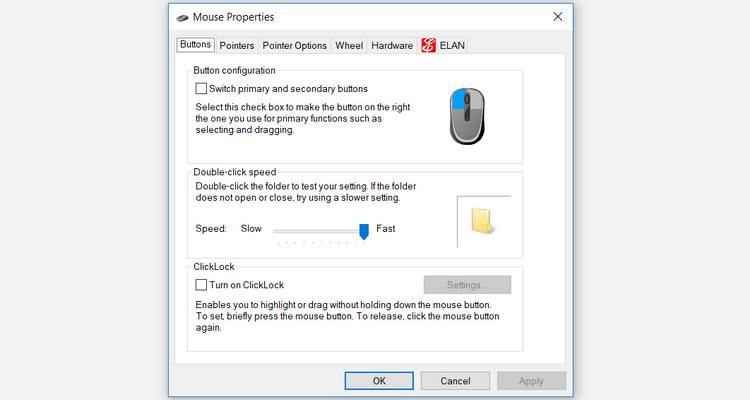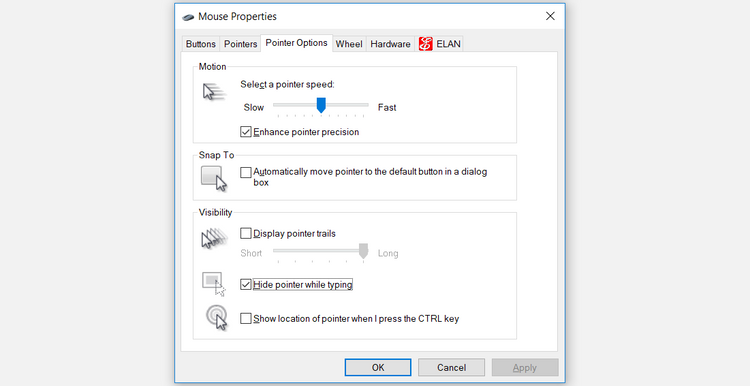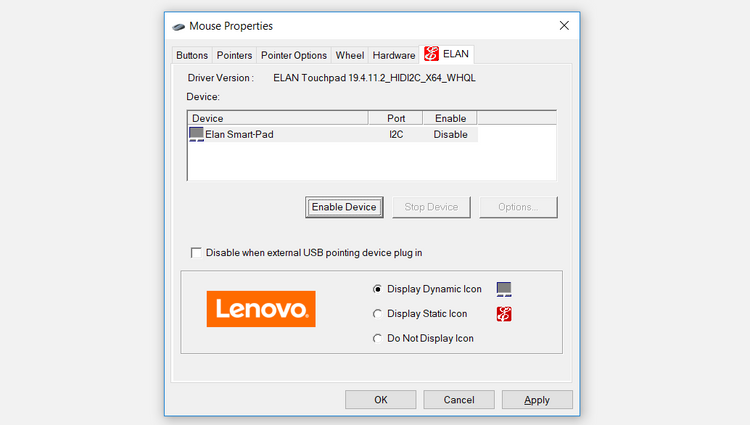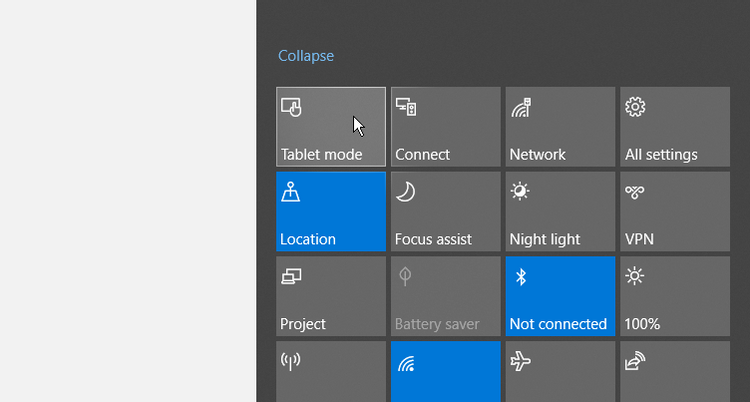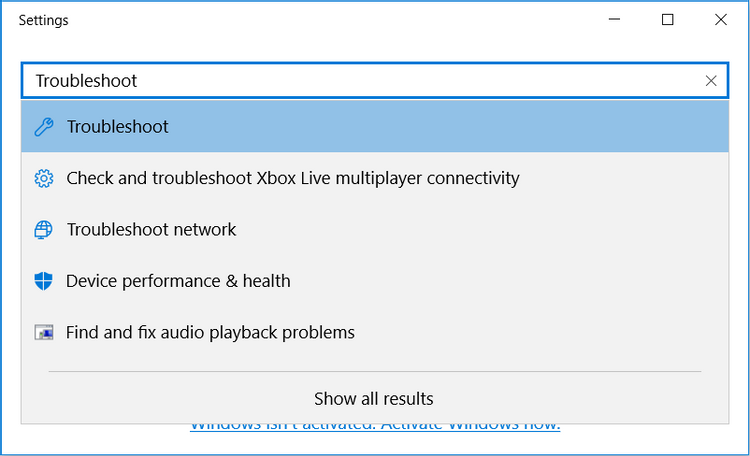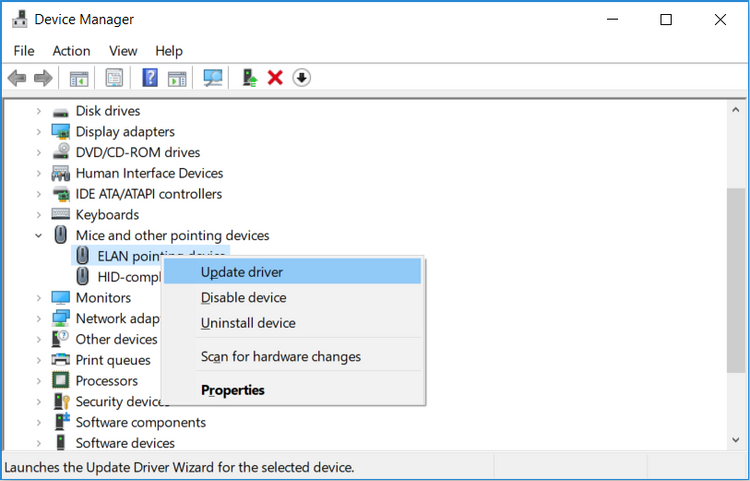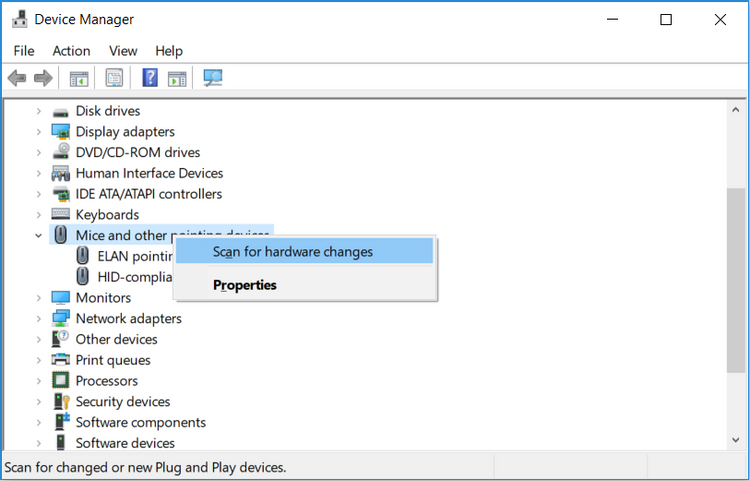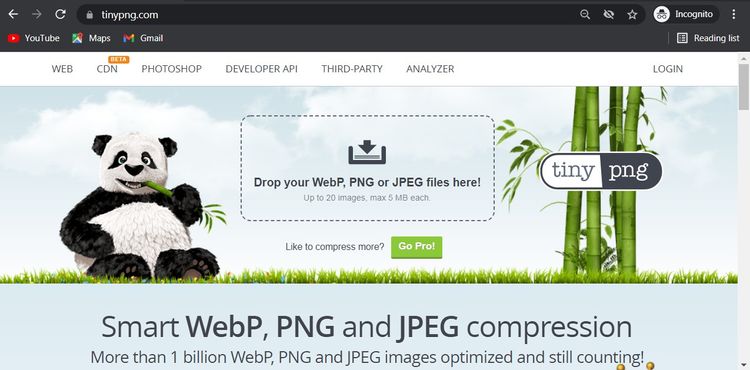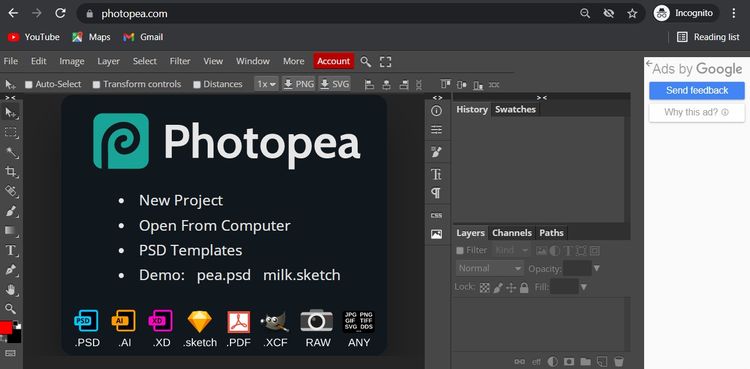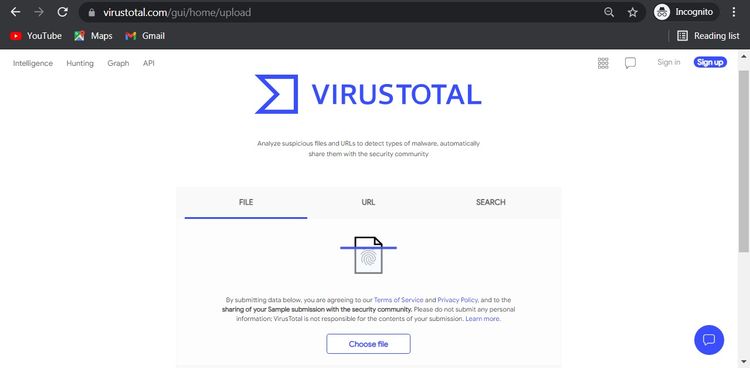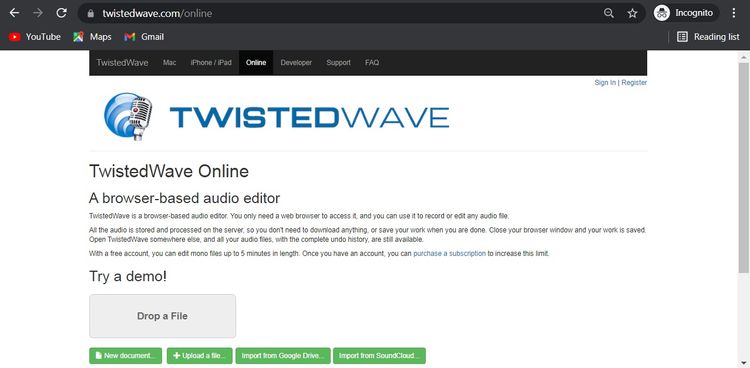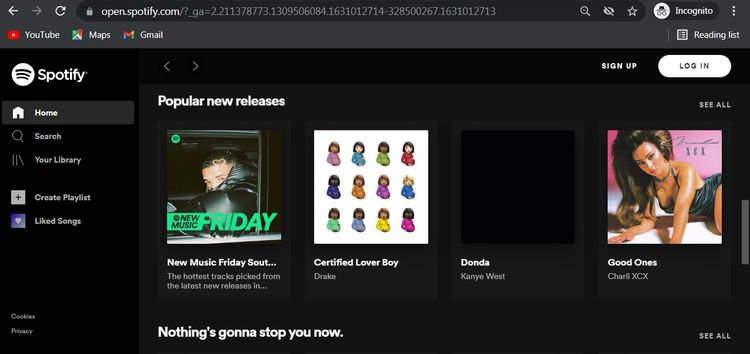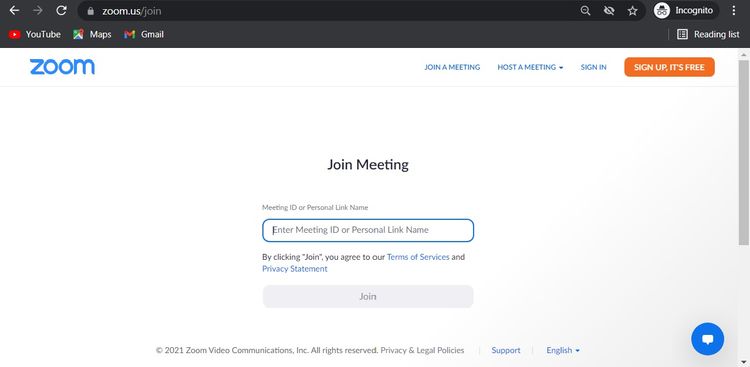اخبار نرم افزار و اپلیکیشن های جذاب و پرهیجان دنیای فناوری اطلاعات را از معتبرترین منابع خبرهای نرم افزار و اپلیکیشن جهان برای شما گردآوری میکنیم. تازهترین خبرهای نرم افزارها، اپلیکیشن های اندروید، اپلیکیشن های آی او اس و اپ های گجت های پوشیدنی را میتوانید در این بخش از سایت فناوری روکیدا دنبال کنید
از امروز، واتساپ رمزنگاری سرتاسری را به بکاپهای داخل فضای ابری این اپلیکیشن در هر دو پلتفرم اندروید و آی او اس اضافه خواهد کرد.
با آن که خود پیامهای این برنامه از ۵ سال قبل بهصورت پیشفرض به این شکل رمزنگاری میشوند، اما تا قبل از امروز اگر تصمیم به گرفتن نسخه پشتیبانی از گفتگوهای خود روی گوگل درایو (از نسخه اندروید واتساپ) یا آیکلود (اگر کاربر iOS هستید) میگرفتید، این بکاپها رمزنگاری شده نبودند.
گرچه حالا میتوانید قابلیت رمزنگاری سرتاسری را برای بکاپهای خود روشن کنید. آنطور که واتساپ در توضیح این خبر گفته است، ظاهرا این قابلیت بهصورت پیشفرض فعال نخواهد بود و باید برای روشن کردن آن به مسیر Settings > Chats > Chat Backup > End-to-end Encrypted Backup بروید.
پس از فعال کردن این قابلیت باید از یک رمز عبور انتخابی خودتان یا یک کلید رمزنگاری ۶۴ رقمی استفاده کنید که تنها خودتان میدانید.
پس از انجام این کارها، هیچکدام از شرکتهای واتساپ، گوگل یا اپل قادر به خواندن بکاپهای شما بدون کلید یا رمز عبورتان نخواهد بود.
فیسبوک بهدرستی اشاره کرده واتساپ تنها سرویس پیامرسانی جهانی است که چنین سطح امنیتی را در چنین مقیاسی فراهم میکند.
قابلیت جدید رمزنگاری سرتاسری بکاپها بهتدریج در اختیار کاربرانی قرار خواهد گرفت که از جدیدترین نسخه واتساپ برای اندروید و iOS استفاده میکنند.
منبع: gsmarena.com